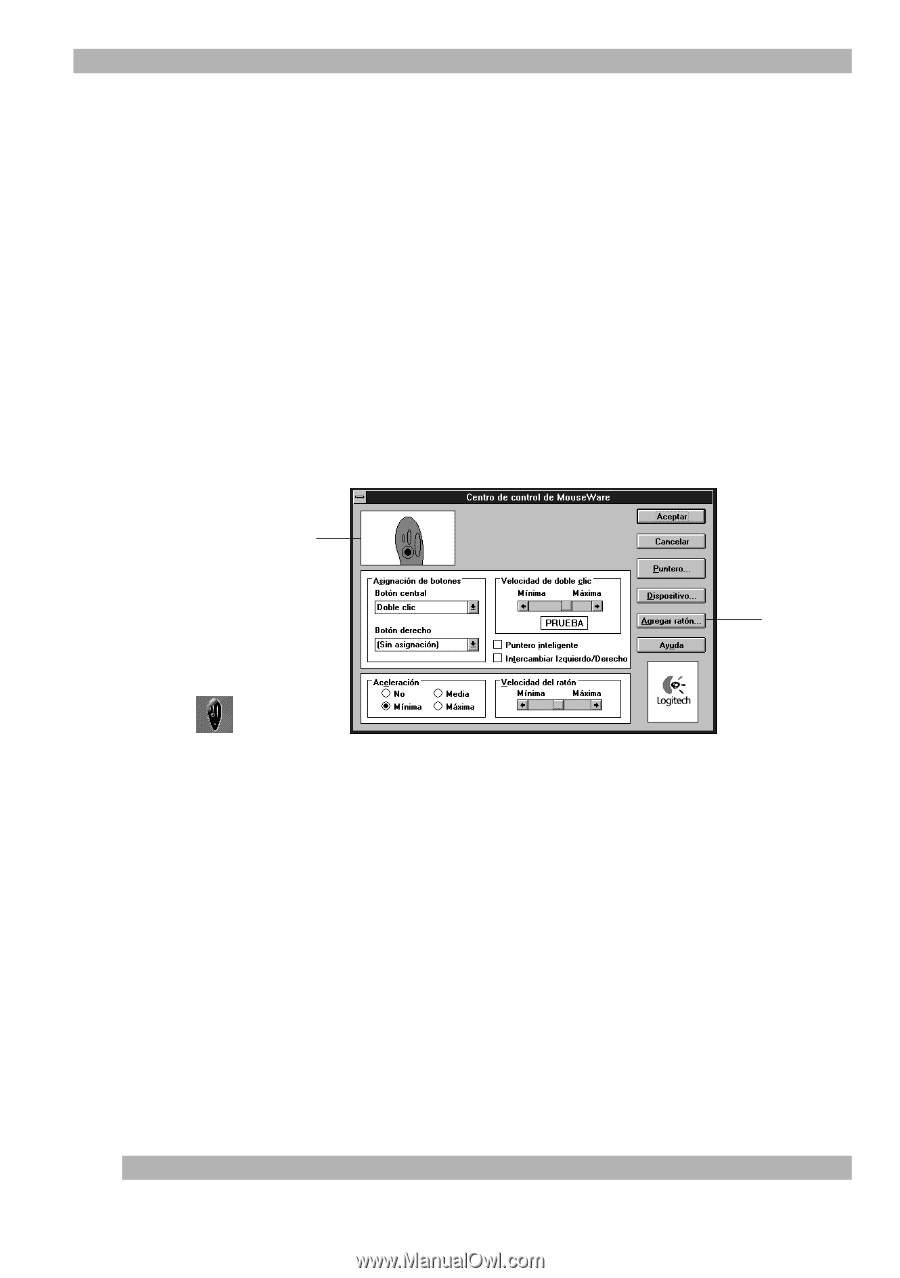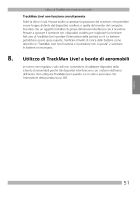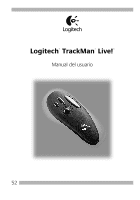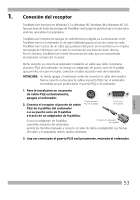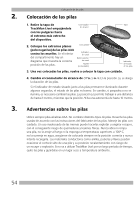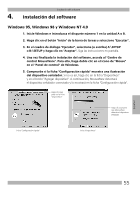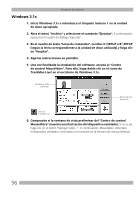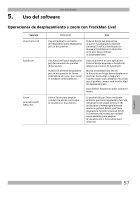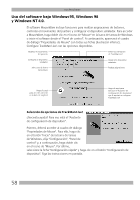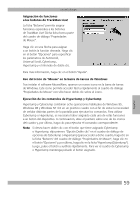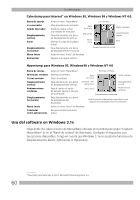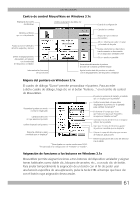Logitech Marble Manual - Page 58
de control MouseWare. Para ello, haga doble clic en el icono de
 |
UPC - 097855004093
View all Logitech Marble manuals
Add to My Manuals
Save this manual to your list of manuals |
Page 58 highlights
Instalación del software Windows 3.1x 1. Inicie Windows 3.1x e introduzca el disquete número 1 en la unidad de disco apropiada. 2. Abra el menú "Archivo" y seleccione el comando "Ejecutar". A continuación, aparecerá el cuadro de diálogo "Ejecutar". 3. En el cuadro de texto "Línea de comandos", escriba: A:\SETUP o B:\SETUP (según la letra correspondiente a la unidad de disco utilizada) y haga clic en "Aceptar". 4. Siga las instrucciones en pantalla. 5. Una vez finalizada la instalación del software, acceda al "Centro de control MouseWare". Para ello, haga doble clic en el icono de TrackMan Live! en el escritorio de Windows 3.1x. Ventana de vista preliminar Botón Agregar dispositivo Icono de TrackMan Live! 6. Compruebe si la ventana de vista preliminar del "Centro de control MouseWare" muestra una ilustración del dispositivo señalador. Si no es así, haga clic en el botón "Agregar ratón...". A continuación, MouseWare detectará el dispositivo señalador conectado y lo mostrará en la ventana de vista preliminar. 56